ТРИАНГУЛЯЦИОННАЯ СЕТЬ СКВАЖИНопределяет, какие парные корреляции будут выполнены и использованы в качестве основы для построения схемы корреляции, т.к. могут коррелироваться только пары скважин, соединенные ребром триангуляции. Основные действия с триангуляционной сеткой скважин производятся с помощью кнопок в Закладках ТРИАНГУЛЯЦИЯ и УСТАНОВКИ (рис.24).
 Рассмотрим последовательность действий над триангуляцией для подготовки ее к работе с месторождением:
Рассмотрим последовательность действий над триангуляцией для подготовки ее к работе с месторождением:
Рис.24 Диалог УСТАНОВКИ для работы с триангуляцией.
1. Покажите номера скважин (рис.25) и ребра триангуляционной сети, которые соединяют скважины, выставив соответствующие флаги в Закладке УСТАНОВКИ. Действия могут быть исполнены с клавиатуры нажатием комбинаций CNTR N и CNTR E.
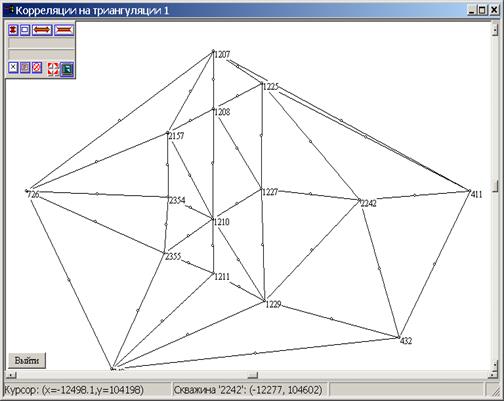 |
Рис.25 Показать номера скважин на триангуляционной сети.
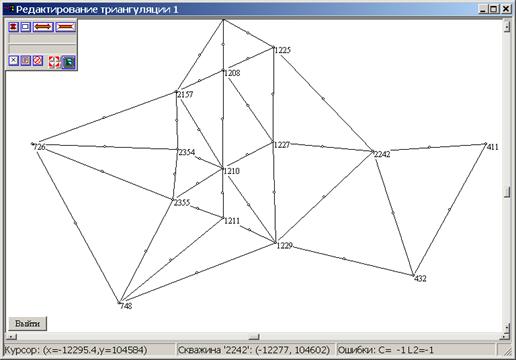 |
Подготовьте триангуляцию к выполнению парных корреляций. Для этого в треугольниках на краях месторождения необходимо удалить все длинные внешние ребра, чтобы убрать влияние дальних скважин при сопоставлении (рис.26).
Рис.26 Уничтожение внешних ребер триангуляции.
Нажмите в Закладке ТРИАНГУЛЯЦИЯ кнопку СТЕРЕТЬ ВНЕШНЕЕ РЕБРО или клавишу D.
2.
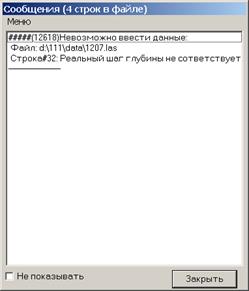 |
Если при загрузке какие-либо las файлы не прошли загрузку (рис.27), в Окне Сообщений Малого Диалога Окна ТРИАНГУЛЯЦИИ можно просмотреть список этих скважин.
Рис.27 Сообщение о необходимости внесения корректив в файлы с исходной информацией.
Временно исключите их из работы, т.е. закомментируйте в поле триангуляции нажатием в Закладке ТРИАНГУЛЯЦИЯ кнопку ЗАКОММЕНТИРОВАТЬ СКВАЖИНУ или клавишу C. После выполнения действия по комментированию скважины триангуляционная сеть автоматически перестраивается заново. Предусмотрено несколько различных вариантов избежания полной перестройки триангуляции, наиболее удобен флаг СОХРАНЯТЬ ТРИАНГУЛЯЦИЮ (рис.28).
 |
Рис.28 Возможность сохранения формы триангуляционной сети.
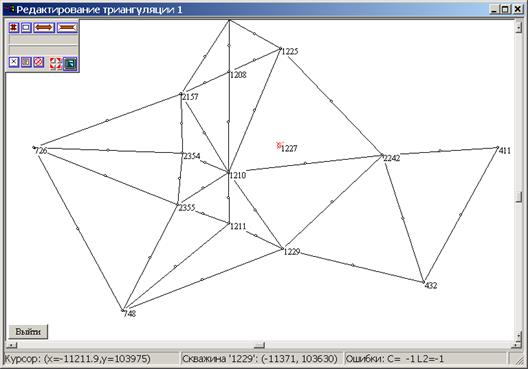 |
Рис.29 Комментирование скважин в поле триангуляции.
После исправления las файлов их необходимо ввести через кнопку ВВЕСТИ ВСЕ ЗАНОВО. Затем с успешно вновь введенных скважин комментарий следует снять с помощью аналогичной процедуры.
3. Настройте изображение методов ГИС в скважинах. Для этого в Закладке ТРИАНГУЛЯЦИЯ нажмите кнопку ПОСМОТРЕТЬ СКВАЖИНУ или на клавиатуре клавишу 1.
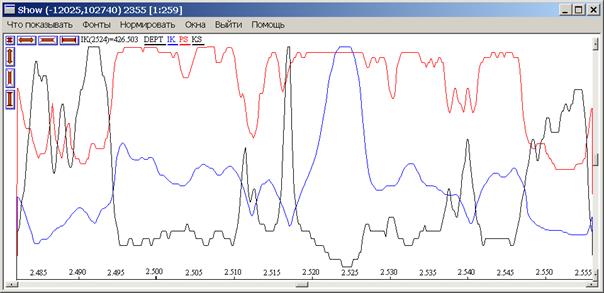 Кликните левой клавишей Мыши на скважину и откройте Окно ПРОСМОТР СКВАЖИНЫ (рис.30).
Кликните левой клавишей Мыши на скважину и откройте Окно ПРОСМОТР СКВАЖИНЫ (рис.30).
Рис.30 Окно просмотра разреза скважины №2355.
Окно имеет ЗАГОЛОВОК и МЕНЮ, подробное описание которых приведено в ФУНКЦИОНАЛЬНОМ ОПИСАНИИ ПРОГРАММЫ.
Правый клик Мыши открывает ДИАЛОГ ОКНА ПРОСМОТР СКВАЖИНЫ, подробное описание также приведено в ФУНКЦИОНАЛЬНОМ ОПИСАНИИ ПРОГРАММЫ.
Выберите, какие кривые ГИС и каким цветом показывать, а также нормировку масштабов изображения кривых и размер и тип шрифтов (рис.31).
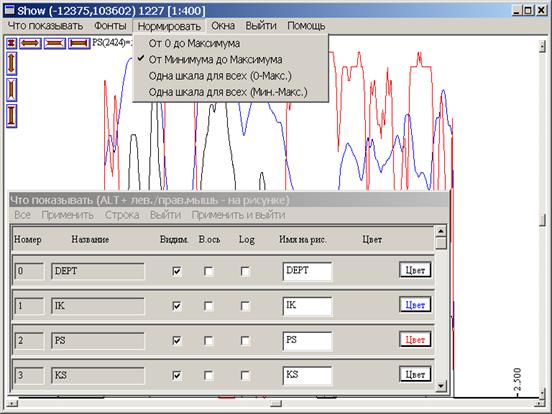 |
Рис.31 Установки окна разреза скважины.
 2015-05-13
2015-05-13 742
742








